Okna Obszar narzędzi i Panorama mają kilka wspólnych elementów.
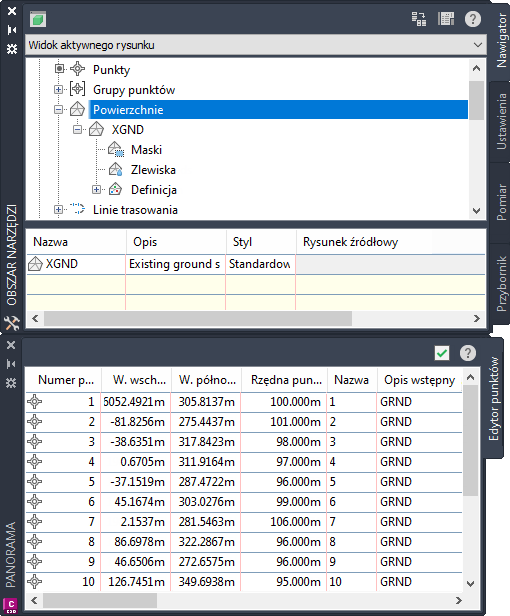
Karty
W oknie Obszar narzędzi można wyświetlać maksymalnie cztery karty: Nawigator, Ustawienia, Pomiar i Przybornik. Jeśli w oknie jest aktywny więcej niż jeden widok, w oknie Panorama wyświetlane są karty z nazwami widoków.
Menu kontekstowe
Aby wyświetlić dostępne polecenia menu kontekstowego, należy kliknąć prawym przyciskiem myszy w Obszarze narzędzi lub w oknie Panorama. Aby wyświetlić menu zawierające polecenia związane z elementami, należy kliknąć prawym przyciskiem myszy dany element lub wybrać jeden lub więcej elementów i kliknąć prawym przyciskiem myszy. Po kliknięciu prawym przyciskiem myszy obszaru, który nie zawiera żadnych elementów ani danych, menu będzie zawierało polecenia związane z oknem.
Automatyczne ukrywanie
Po zmaksymalizowaniu okna w celu wykorzystania dostępnego obszaru ekranu, ta funkcja palety programu AutoCAD podtrzymuje aktywność okna. Jeśli dla okna jest aktywna funkcja automatycznego ukrywania, główna część okna znika po usunięciu kursora z okna, a widoczny pozostaje wówczas tylko pasek tytułu. Aby wyświetlić ponownie całe okno, należy przesunąć kursor na pasek tytułu.
Na poniższej ilustracji przedstawiono okno Obszar narzędzi w stanie zamkniętym i otwartym, z aktywną funkcją automatycznego ukrywania:
| Zamknięta | Otwórz |
|---|---|
|
|
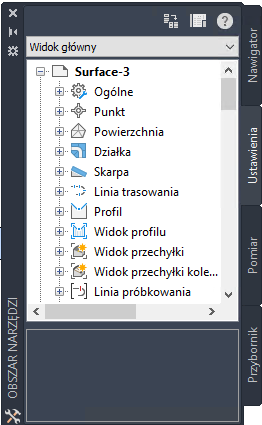 |
Aby uaktywnić automatyczne ukrywanie okna Obszar narzędzi lub Panorama, kliknij ikonę ![]() na pasku tytułu. Aby dezaktywować automatyczne ukrywanie, kliknij ikonę
na pasku tytułu. Aby dezaktywować automatyczne ukrywanie, kliknij ikonę ![]() na pasku tytułu. Można również kliknąć pasek tytułu prawym przyciskiem myszy i sterować funkcją automatycznego ukrywania za pomocą menu kontekstowego. Więcej informacji o funkcji automatycznego ukrywania można znaleźć w Pomocy programu AutoCAD.
na pasku tytułu. Można również kliknąć pasek tytułu prawym przyciskiem myszy i sterować funkcją automatycznego ukrywania za pomocą menu kontekstowego. Więcej informacji o funkcji automatycznego ukrywania można znaleźć w Pomocy programu AutoCAD.
Przesuwanie i dokowanie.
Okna Obszaru narzędzi i Panoramy, tak jak wszystkie palety programu AutoCAD, można przesuwać, zmieniać rozmiar, jak również przemieszczać w oknie lub dokować. Okna zadokowane mają wspólne krawędzie z jednym lub więcej przylegającymi oknami lub paskiem narzędzi. Jeśli wspólna krawędź zostanie przesunięta, aby wyrównać okno, jego rozmiar zostanie zmieniony. Aby odblokować i przemieścić okno, należy kliknąć i przesunąć paski sterujące na górze lub z boku okna. Aby zapobiec dokowaniu okna podczas przeciągania, należy przytrzymać wciśnięty klawisz Ctrl.
Aby uzyskać więcej informacji na temat pracy z zadokowanymi i pływającymi oknami, skorzystaj z pomocy programu AutoCAD.